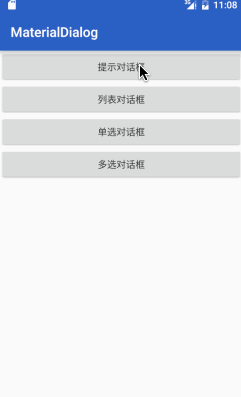版权声明:本文为博主原创文章,未经博主允许不得转载。 https://blog.csdn.net/liujingxing93/article/details/51933679
MaterialDialog
仿Android原生的AlertDialog样式的对话框,目的在于解决原生的在Android 5.0以下手机样式丑陋问题。
初次开源项目,如有不足之处,请各位大神多多海涵,多多指导指导
效果图
Gradle引用方法
dependencies {
compile 'com.android.design:MaterialDialog:1.1.6'
}
1.显示一个确认对话框
new MaterialDialog.Builder(this)
.setTitle("提示")
.setMessage("仿原生AlertDialog样式的对话框,目的在于解决原生的在Android 5.0下样式丑陋问题")
.setPositiveButton(null)
.setNeutralButton("不再提示", null)
.setNegativeButton(null).show();
2.显示一个列表对话框
final String[] items = {"2016/01", "2016/02", "2016/03", "2016/04", "2016/05", "2016/06", "2016/07"};
new MaterialDialog.Builder(this)
.setItems(items, new MaterialDialog.OnClickListener() {
@Override
public boolean onClick(DialogInterface dialog, int which) {
Toast.makeText(MainActivity.this, items[which], Toast.LENGTH_SHORT).show();
return false;
}
}).create().show();
3.显示一个单选对话框
final String[] item2 = {"2016/01", "2016/02", "2016/03", "2016/04", "2016/05", "2016/06", "2016/07"};
new MaterialDialog.Builder(this)
.setTitle("单选框")
.setSingleChoiceItems(item2, 2, new MaterialDialog.OnClickListener() {
@Override
public boolean onClick(DialogInterface dialog, int which) {
Toast.makeText(MainActivity.this, item2[which], Toast.LENGTH_SHORT).show();
return true;
}
}).setPositiveButton("确定", null)
.setNegativeButton("取消", null)
.setNeutralButton("不在提示", null).show();
4.显示一个多选对话框
final String[] item1 = {"2016/01", "2016/02", "2016/03", "2016/04", "2016/05", "2016/06", "2016/07"};
new MaterialDialog.Builder(this)
.setTitle("多选框")
.setMultiChoiceItems(item1, new boolean[]{false, true, false, true}, new MaterialDialog.OnMultiChoiceClickListener() {
@Override
public void onClick(DialogInterface dialog, int which, boolean isChecked) {
Toast.makeText(MainActivity.this, which + "--" + isChecked, Toast.LENGTH_SHORT).show();
}
}).setPositiveButton("确定", null)
.setNegativeButton("取消", null)
.setNeutralButton("不在提示", null).show();
5.自定义对话框显示的view
new MaterialDialog.Builder(this).setTitle("自定义View")
.setContentView(view)
.setLayout(0.8f,0.8f)
.show();
6.特殊方法介绍
setLayout(float widthPercent, float heightPercent)
通过百分比传一个0~1之间的浮点数设置Dialog的宽高,例如:setLayout(0.8f,0.9f)表示宽为屏幕宽的80%,高为屏幕高90%
setLayout(int width, int height)
同样设置Dialog的宽高,却别是传入准确的像素值,单位:px 例如setLayout(500,600)表示宽500个像素,高600个像素
同样可以调用setWidth和setHeight单独设置宽高,同样支持百分比和像素值
setAdapter(ListAdapter adapter, OnClickListener listener)
当需要自定义ListView的item时,调用此方法传了一个自己实现的Adapter即可,如还需要监听item的单击事件,传一个OnClickListener即可。
setSingleChoiceItems(List<? extends CharSequence> items, int checkItem, OnClickListener listener)
设置单选框列表时,有一系列重载方法,最终都是调用此方法
items:表示单选列表的集合
checkItem:表示默认选中item的位置
listener:单机item时的监听器
setSCResultButton(OnSCResultListener listener)
如果不想监听单选对话框单击item的动作,只想获取单选框最后的选择结果,调用此方法传入一个最后结果的监听器,监听方法中会有最终的选择结果
setMultiChoiceItems(List<? extends CharSequence> items, int[] checkedItems, OnMultiChoiceClickListener listener)
设置复选框列表时,也有一系列重载方法,最终都是调用此方法
items:表示复选列表的集合
checkedItems:默认选择item的位置的集合
listener:单机item时的监听器
setMCResultButton(OnMCResultListener listener)
如果不想监听复选对话框单击item的动作,只想获取复选框最后的选择结果,调用此方法传入一个最后结果的监听器,监听方法中会返回选择的列表集合
源码:https://github.com/liujingxing/MaterialDialogApplication
部分灵感来源:https://github.com/drakeet/MaterialDialog
单选/复选框引用:https://github.com/andyxialm/SmoothCheckBox 并加入了自己的修改